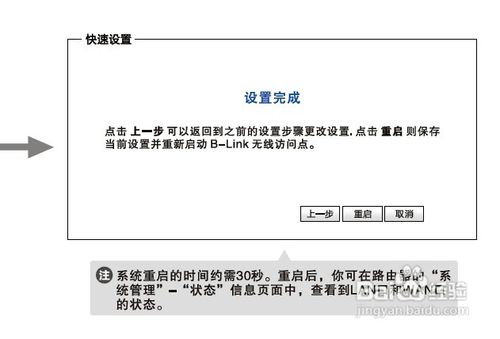1、设备连接。
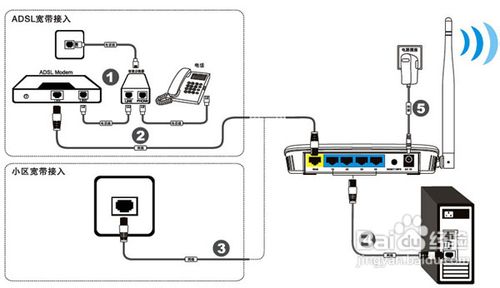
2、点击“开始—控制面板—网络和Internet—网络和共享中心—管理网络连接(更改适配器设置)—本地连接”右键单击“本地连接”,选择“属性”。

3、双击“Internet协议版本4(TCP/IP v4)”
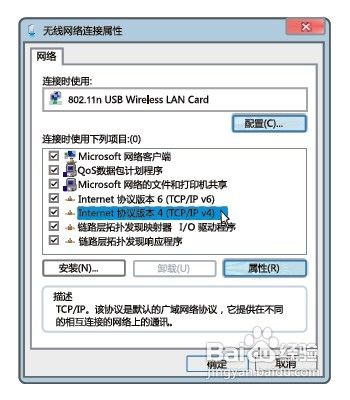
4、选择“自动获得IP地址”和“自动获得DNS服务器地址”,点击“确定”。返回上一个界面,继续点击“确定”。
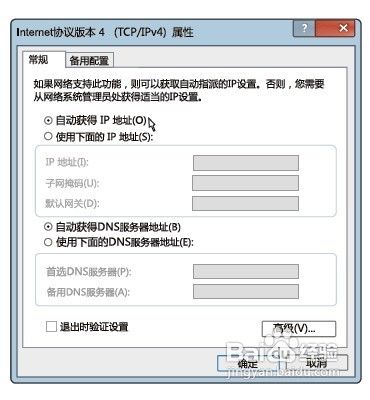
5、双击IE浏览器图标,打开网页浏览器。

6、在浏览器地址栏中输入192.168.16.1,然后按回车进入。
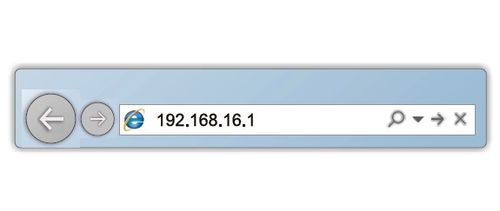
7、在对话框中输入用户名和密码(默认均为admin),然后点击“确定”。
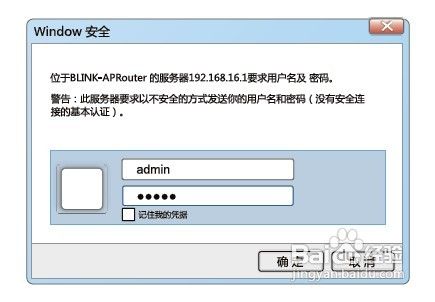
8、进入路由器管理页面,在快速设置页面中单击“下一步”。
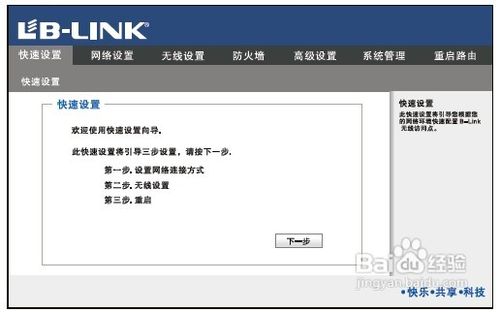
9、选择上网方式,单击“下一步”。
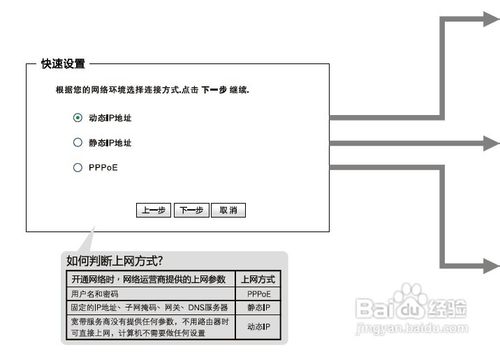
10、设置上网参数,单击“下一步”。

11、设置无线参数,单击“下一步”。
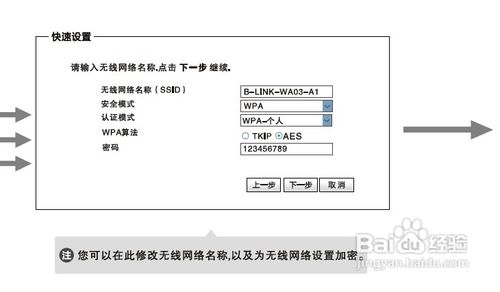
12、单击“重启”完成设置。